采购入库
一、采购入库功能介绍:
当你的仓库商品数量不足时,可以在芒果里进行采购的操作,产品到货之后可以对其进行入库,以此实现商品采购入库的精细化管理。
二、采购入库使用步骤:
路径:点击【采购】-【采购入库】 系统会自动跳转到采购入库的采购计划的页面。
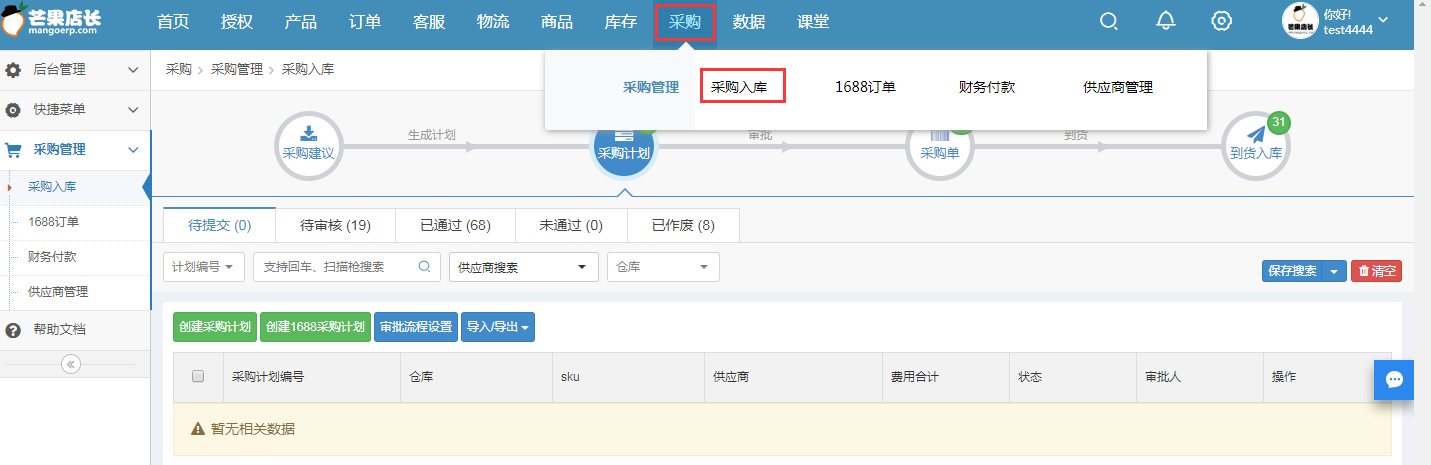
采购入库方法之一:创建采购计划(与创建采购建议、创建采购单操作方式一致)
如下图:你可以点击“创建采购计划”然后生成采购单,然后进行采购执行到货入库。如果是1688 的采购,你可以直接点击“创建1688采购计划”。(提醒:创建采购计划之前你需要先在商品管理设置本地商品, 然后创建采购计划的时候才能选择商品。)
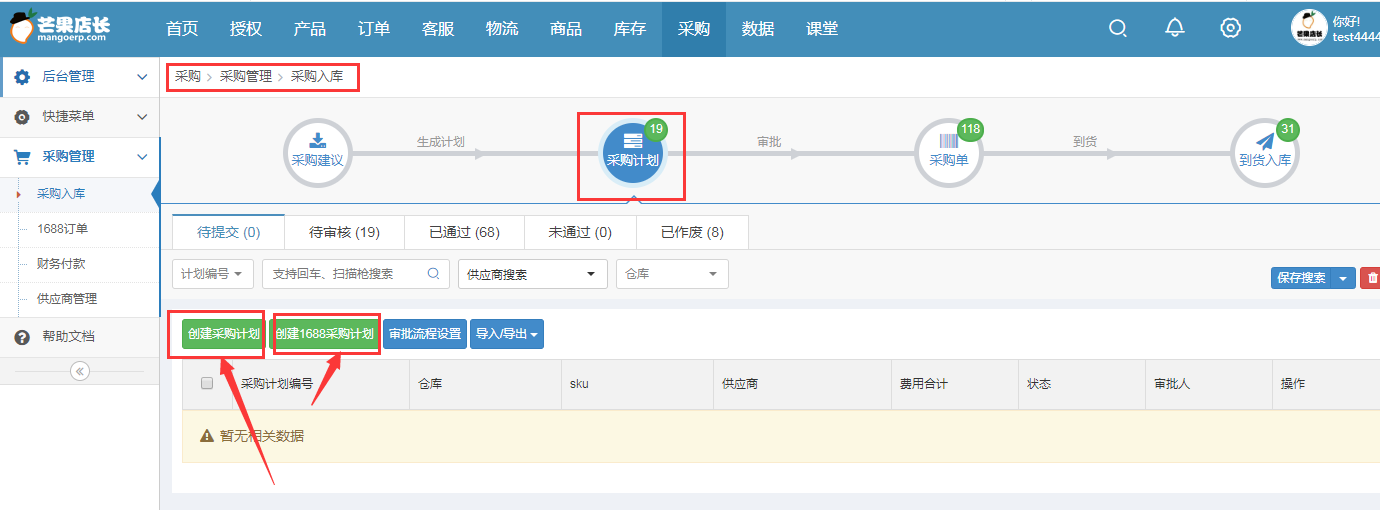
采购入库方法二:导入采购计划 (与导入采购建议、导入采购单操作方式一致)
点击“导入/导出”按钮,先下载“采购计划模板”,对模板进行编辑,之后导入采购计划。
【编辑】:点击编辑可以对现有采购计划进行修改。
 :点击编辑后面的“倒三角”可以对现有采购计划进行“作废”或者删除。
:点击编辑后面的“倒三角”可以对现有采购计划进行“作废”或者删除。
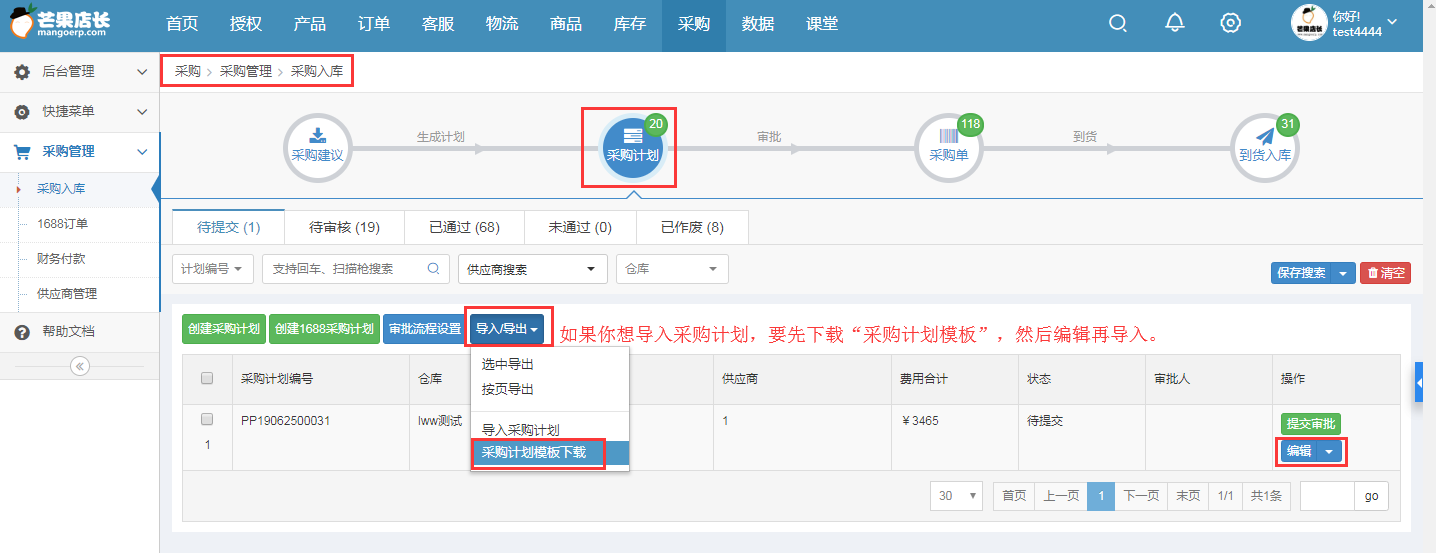
采购入库方法三:自动生成采购建议
路径:【采购】-->【采购入库】-->【采购建议】
1、采购建议 :当库存低于安全库存时,点击“生成采购建议”,系统会自动生成采购建议。(安全库存在“库存清单”里进行设置)
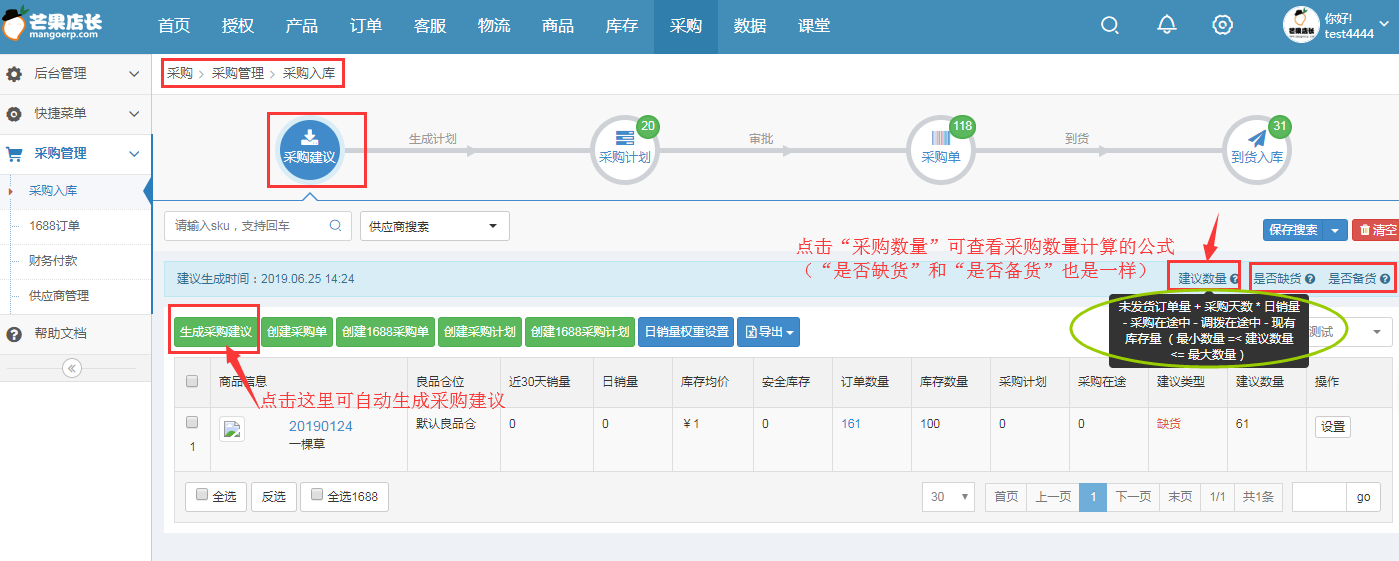
2、自动生成采购建议之后,你可以选中下面的商品 点击“创建采购单”,系统可根据此商品生成对应的采购单。(同样你也可以创建采购计划,需要走审批流程的用户请单击创建采购计划)
【导出】:对自动生成的采购建议的商品进行导出的功能。
【同步均价】:同步的是库存清单里的产品均价。
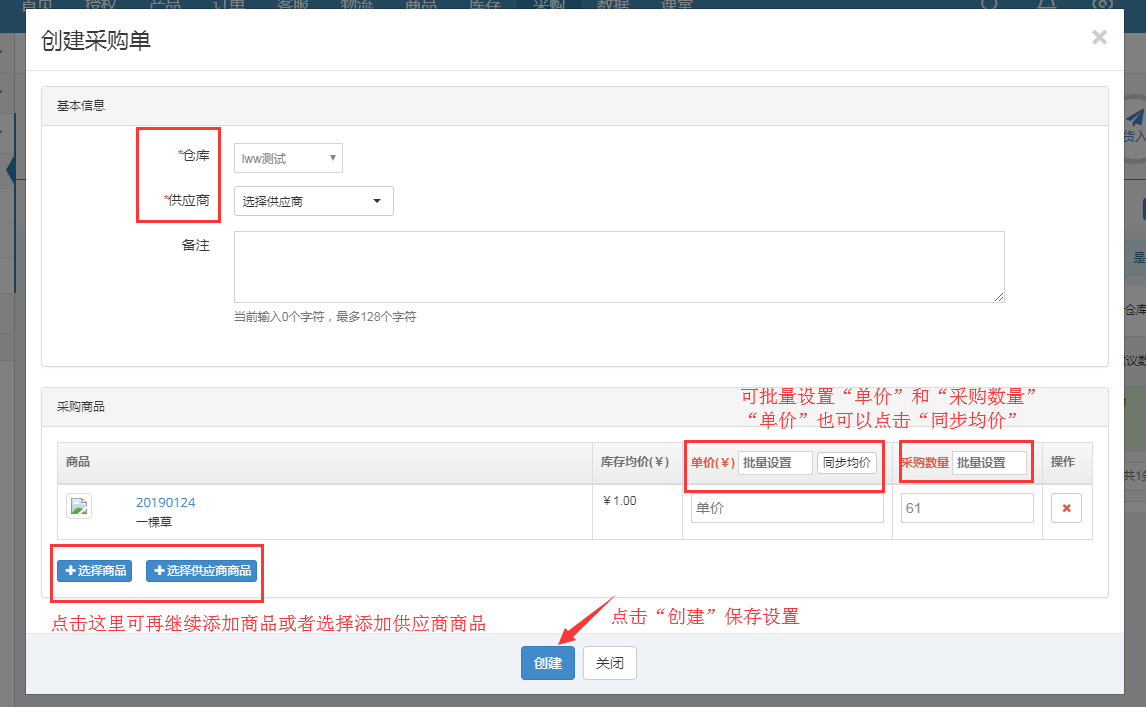
3、创建成功的采购单会显示在【采购单】页面的“待到货”里,你可以对当前采购单进行“打印”、“合并采购单”、“导入和导出”、“编辑运单号”和“关联1688供应商”等操作。当采购的产品到货之后,可点击“到货”按钮进行到货入库。
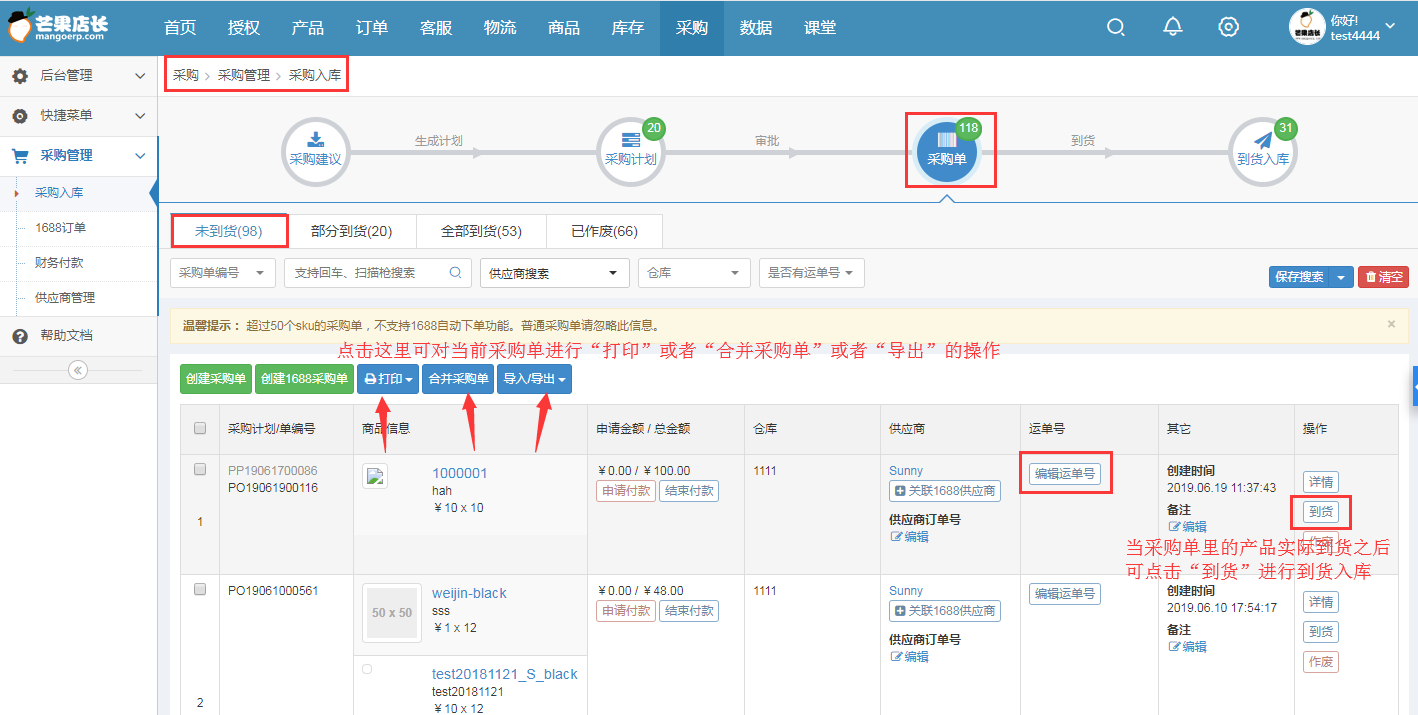
4、【到货】分两种:一种是部分到货,另一种是全部到货。部分到货的商品显示在“部分到货”的标签里,全部到货的商品显示在全部到货的标签里。同时已到货的采购单会显示【到货入库】的“待入库”里
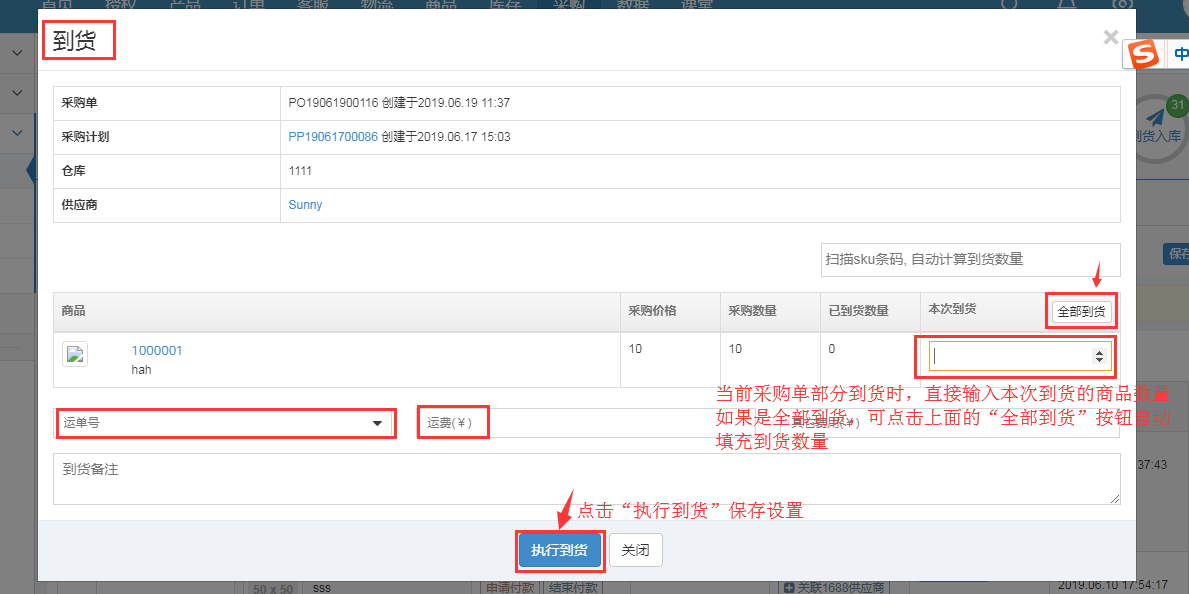
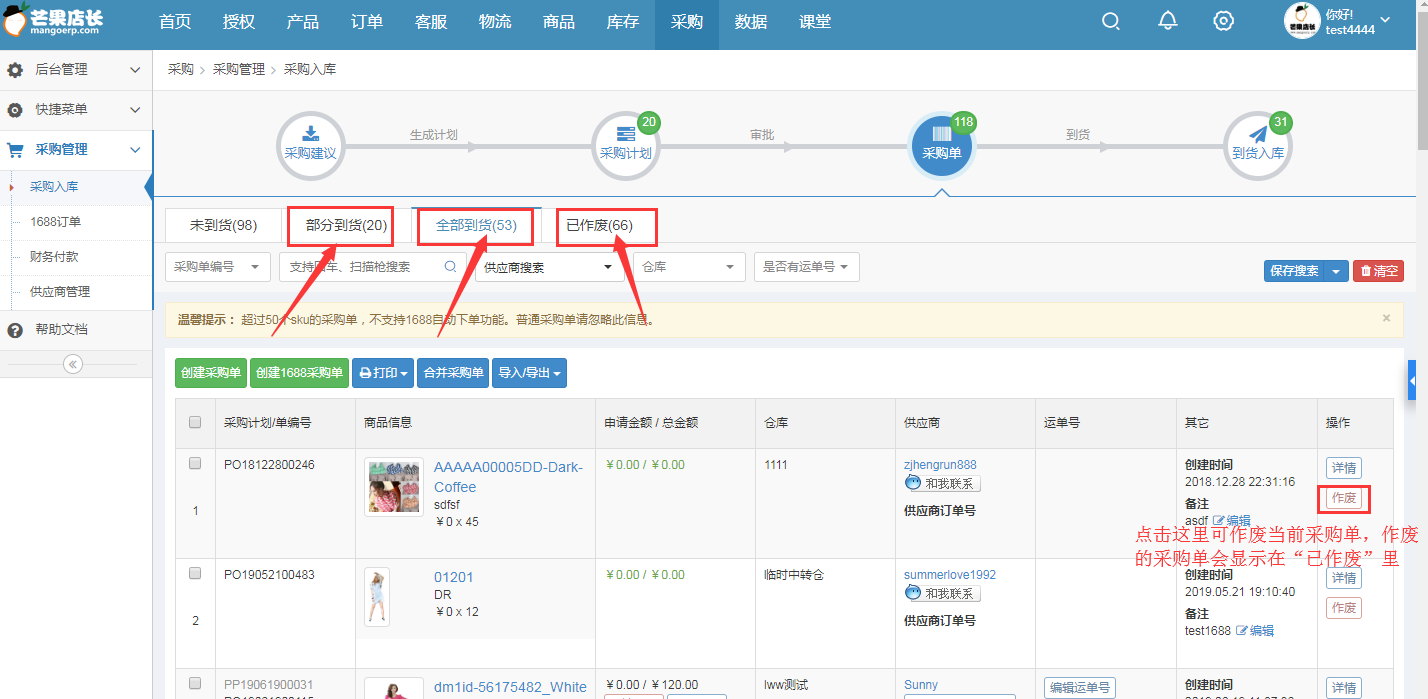
1、需要审批流程的小伙伴, 请在采购建议里选中产品直接点击“创建采购计划”
创建成功后会显示在【采购计划】的“待提交里”,然后你可以设置“审批流程” 然后对其提交审批。如下所示:
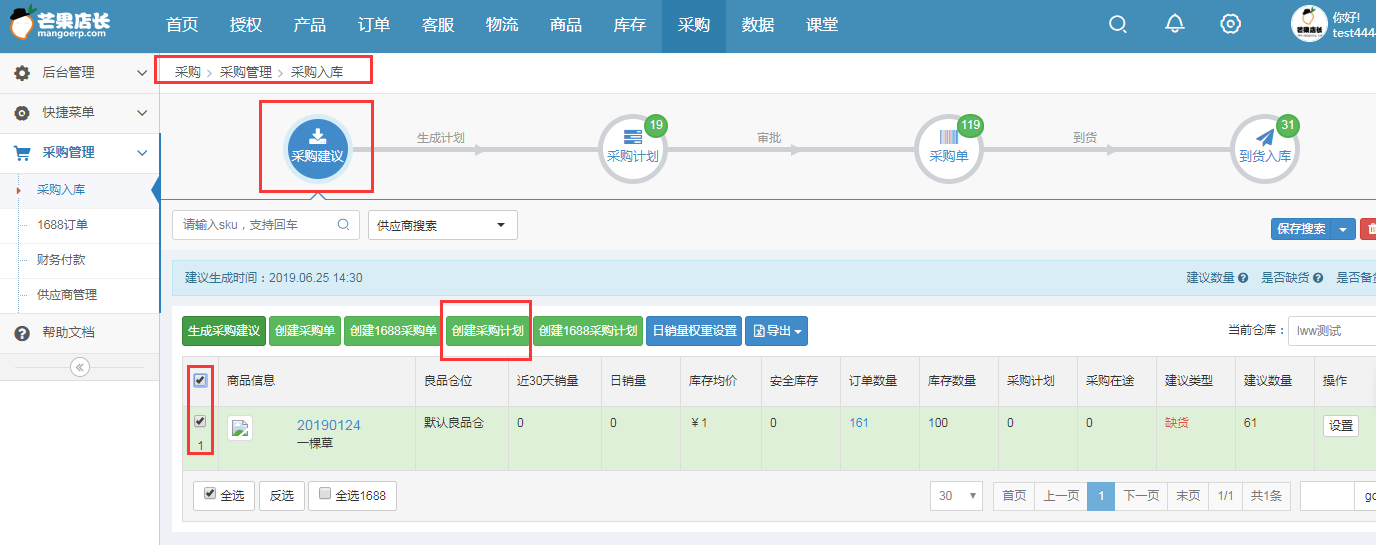
2、在【采购计划】里设置审批流程,然后点击“提交审批”。
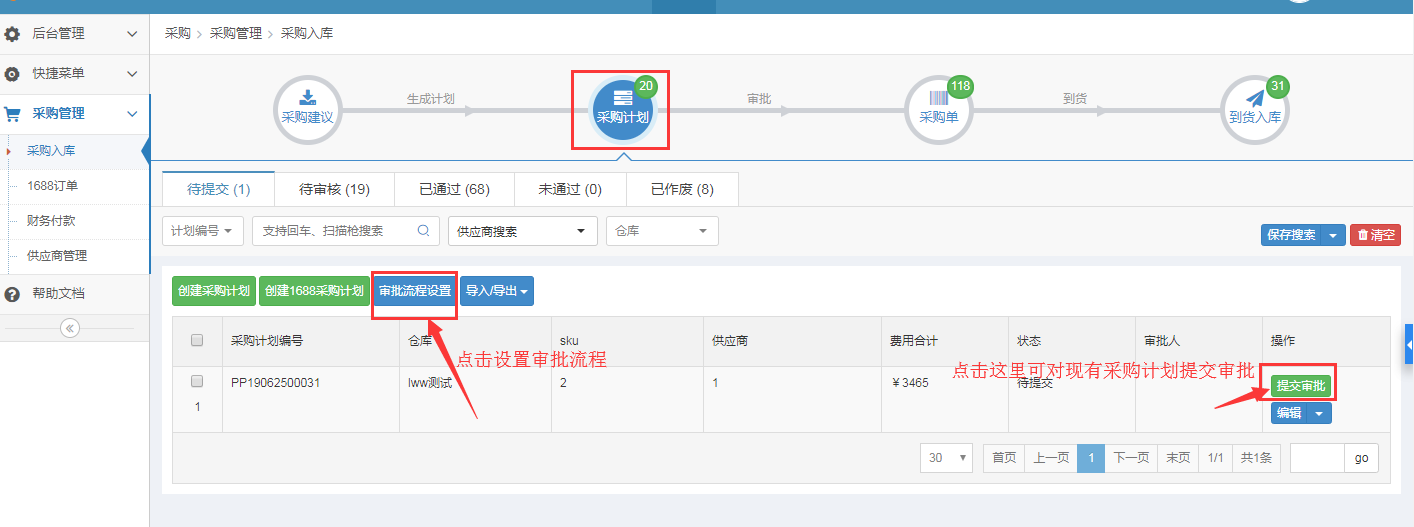
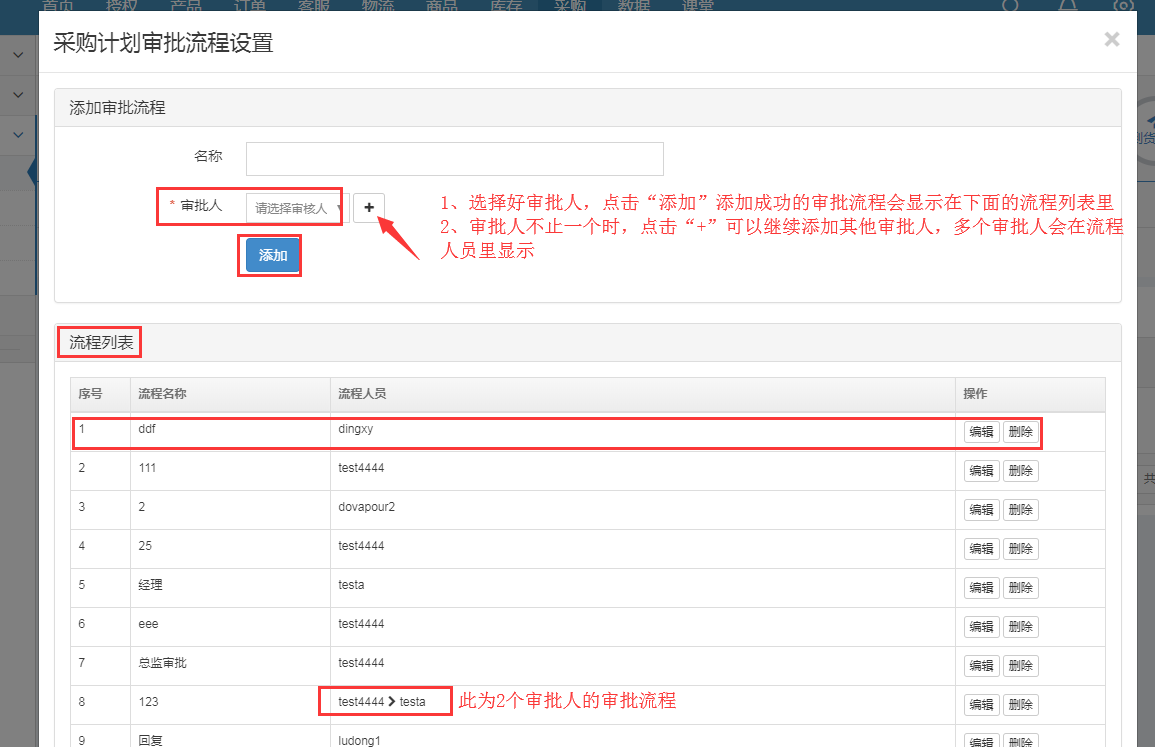
3、提交审核的采购计划显示在“待审核”里,等待审批人进行审核。
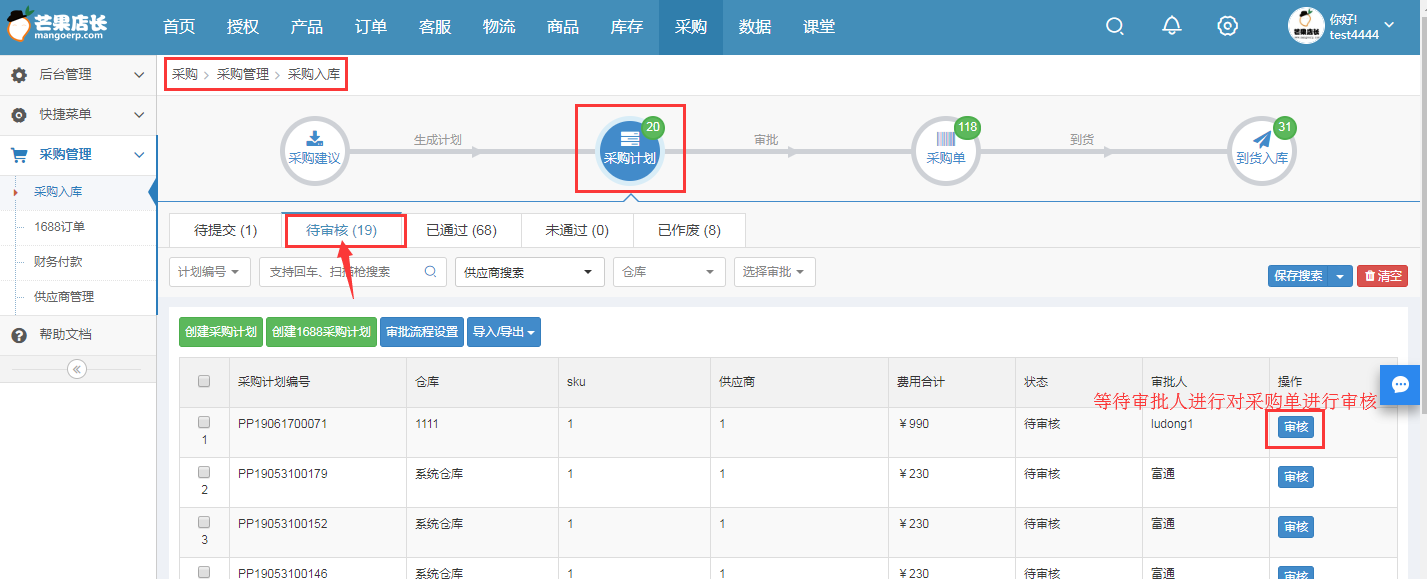
审批人选择“同意”或者“拒绝”并支持在下面写出审批意见,然后点击“确定”。
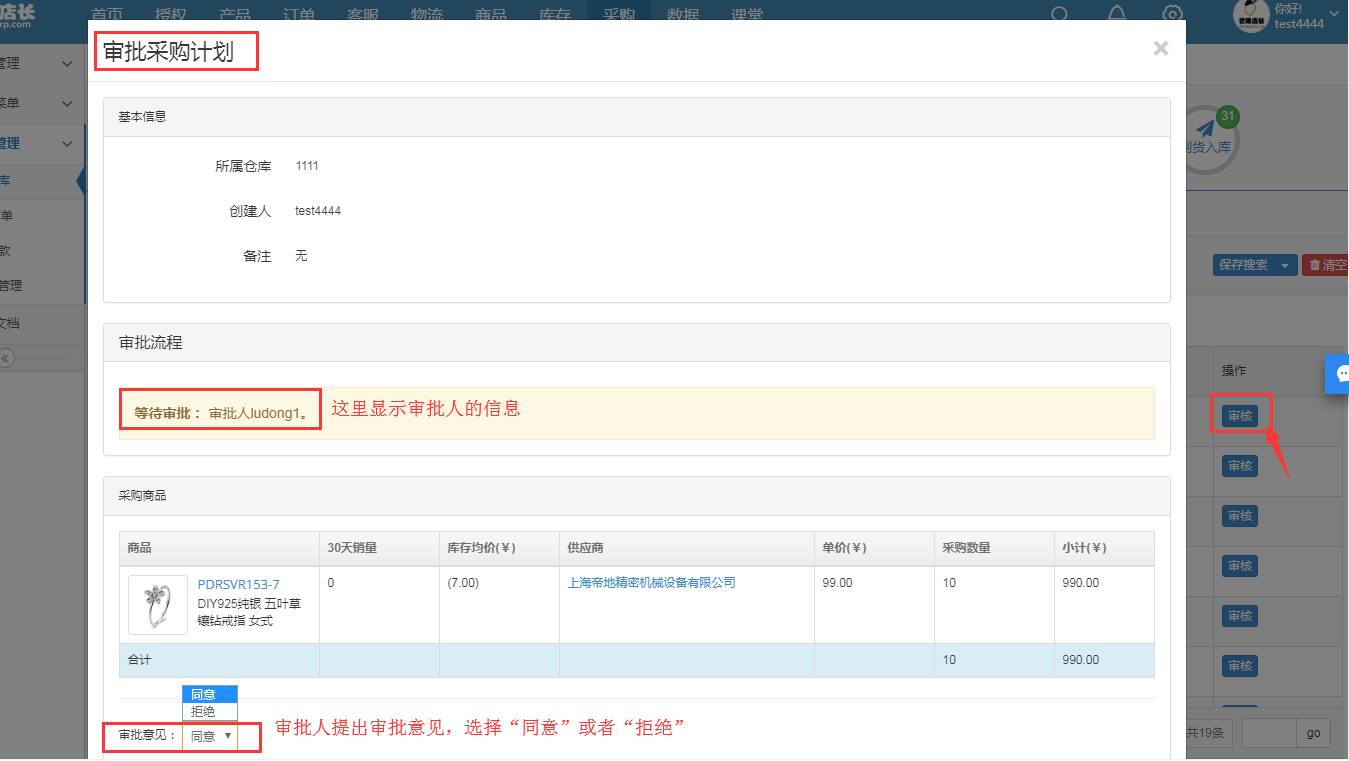
4、审批通过的采购计划会显示在“已通过”里,同时也会显示在【到货入库】的“待入库”里,审批拒绝的采购计划会显示在“未通过”里。如下图
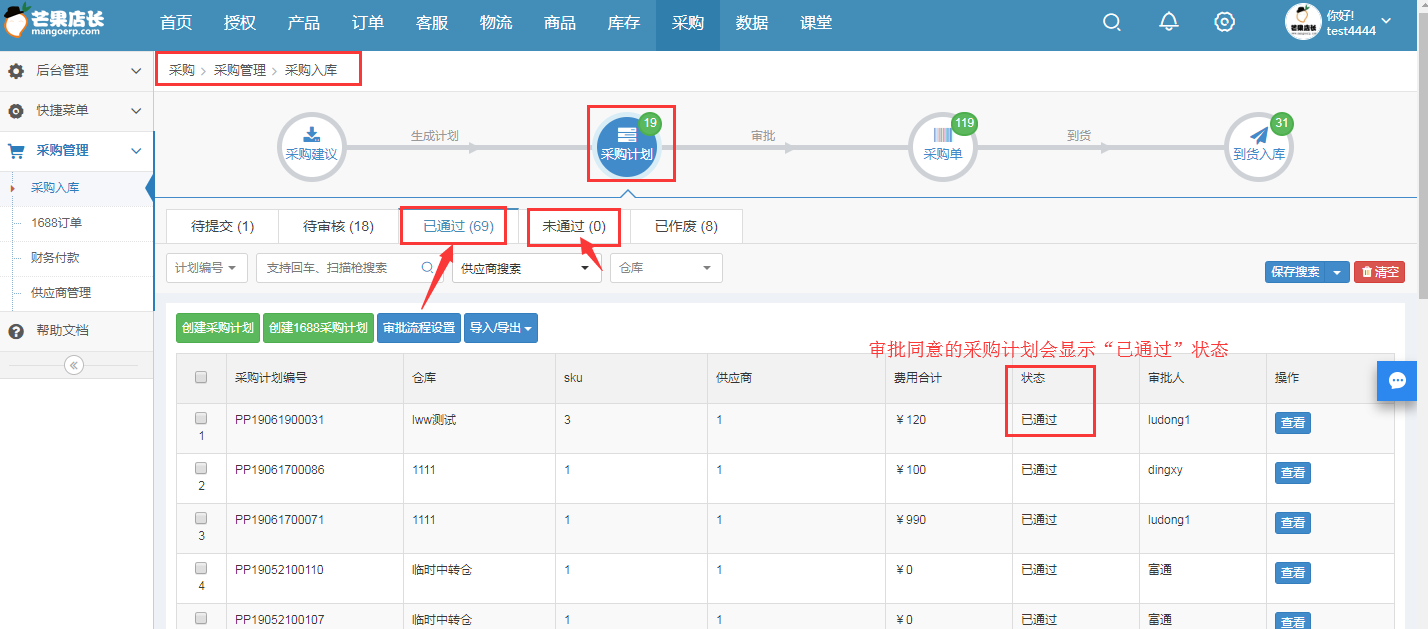
5、已经到货的“采购单”和提交审批通过的“采购计划”会显示在【到货入库】的“待入库”里。点击“入库”按钮可对当前采购单执行到货入库。
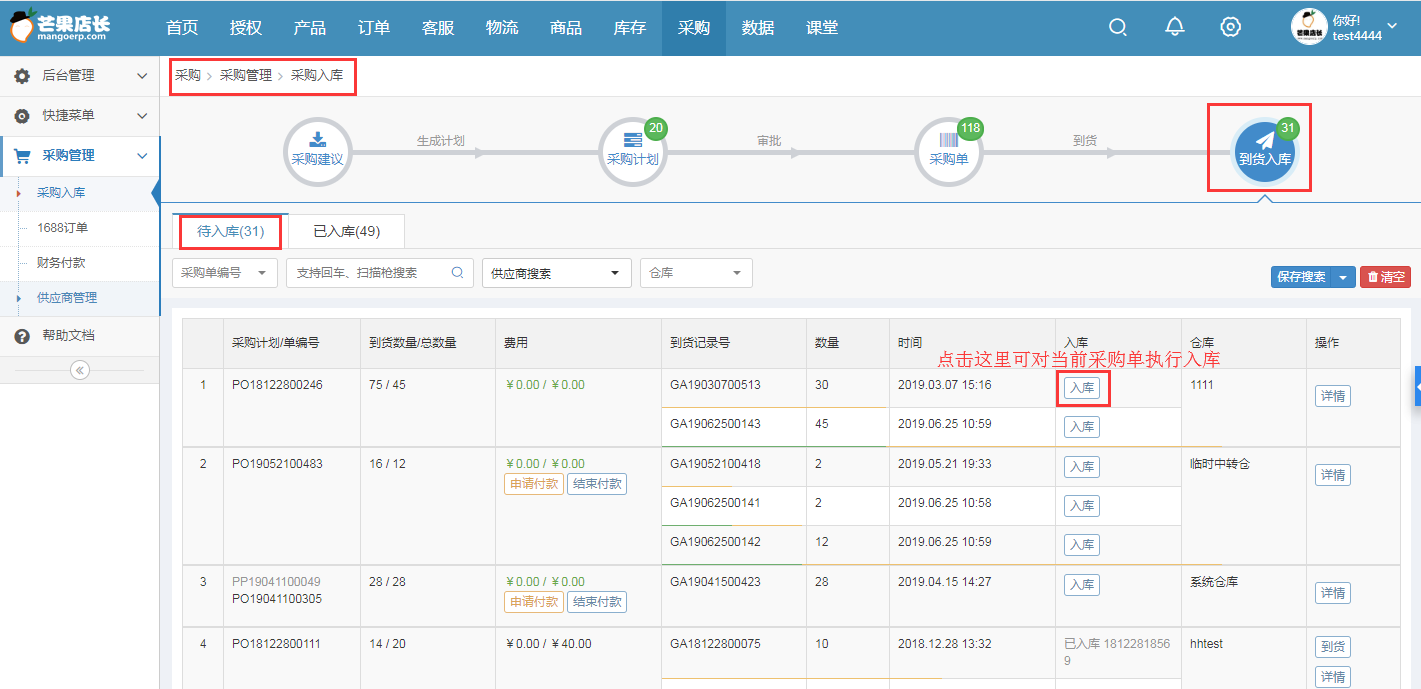
6、入库的采购单会显示在“已入库”里,你可以点击“已入库”查看详情。
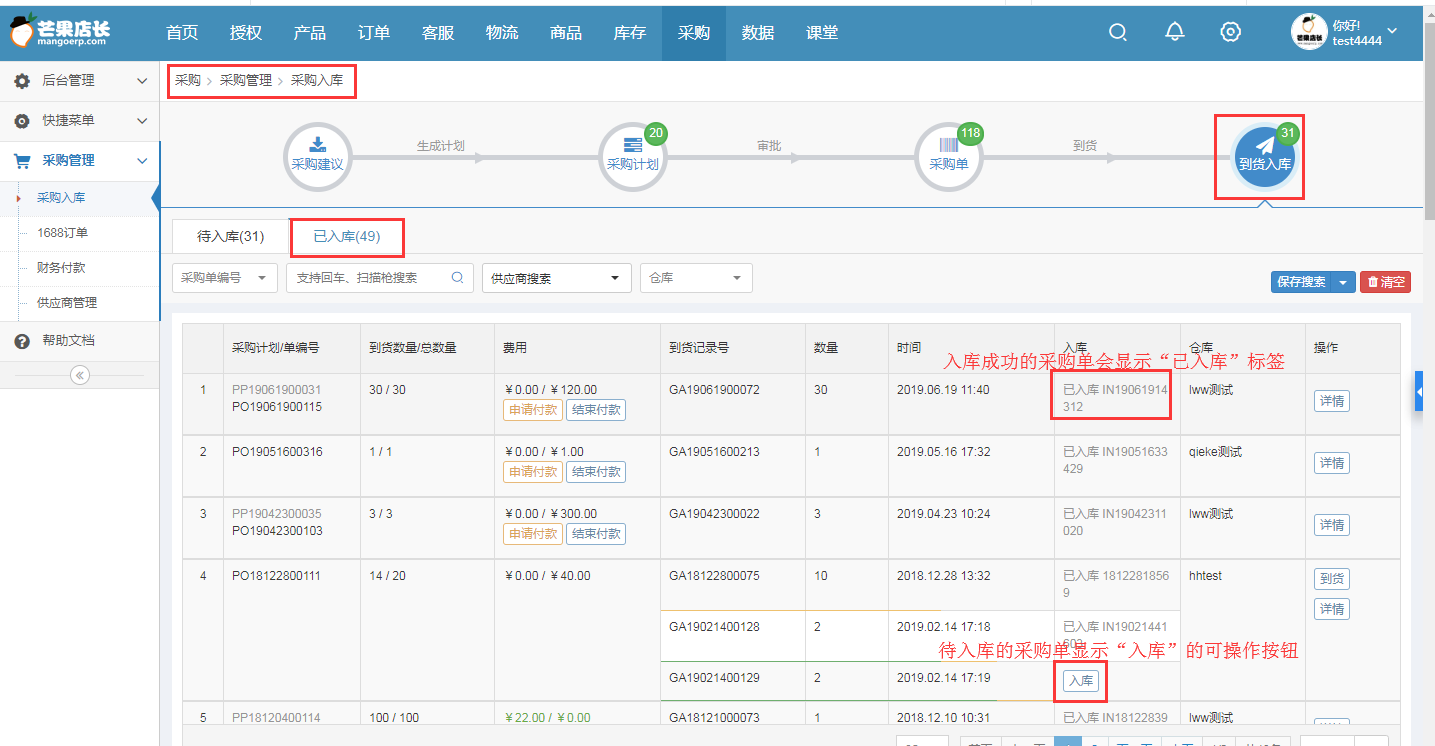
三、注意事项:
1、如果是旧版库存,采购入库义旧版为主,采购入库也是入的旧版仓库库存。
四、常见问题:/
 有帮助(0)
有帮助(0)
 没帮助
没帮助

 帮助首页
帮助首页
 新手入门
新手入门
 模块教程
模块教程
 视频教程
视频教程
 常见问题汇总
常见问题汇总
 联系客服
联系客服